第2回 Windows IoT開発環境をセットアップする:Windows 10 IoT Coreで始めるIoT入門(1/3 ページ)
IoT版Windowsをインストールした機器に「何か」をやらせるには、そのためのアプリを開発して機器にインストールする必要がある。無償のWindows版GUIツールでIoTアプリを開発する方法とは?
前回は、Raspberry Pi 2 Model BにWindows 10 IoT Coreをインストールして、動作確認を行った。今回はWindows PC上にプログラム開発環境を用意して、テスト用のプログラムの作成とRaspberry Pi 2 Model Bへのダウンロードと実行を行ってみる。
Raspberry Pi 2 Model B用のプログラムは、一般的にはRaspberry Pi上でセルフ開発することが多い。だがWindows 10 IoT Coreの場合、リモートのWindows 10上にVisual Studio 2015をインストールしてクロス開発することになる。つまり、慣れ親しんだWindows環境でIoT用プログラムを作ることができる。
Visual Studio 2015を準備する
Windows 10 IoT Core用のプログラムを作成するには、Windows 10のシステムと、統合開発ツール「Visual Studio 2015」が必要になる。Visual Studio 2015にはCommunity、Professional、Enterpriseというエディションがあり、どれでもWindows IoTアプリを開発できる。ここでは、無償で利用できるVisual Studio 2015 Communityエディションを例に作業を進める。
上記のページにある「Visual Studio Communityをダウンロード」のリンクからインストーラー(ファイル名は「vs_community.exe」)をダウンロードして実行すると、Visual Studio 2015をインストールできる。インストーラーが起動したら、[カスタム]構成を選んで次の画面へ進む。
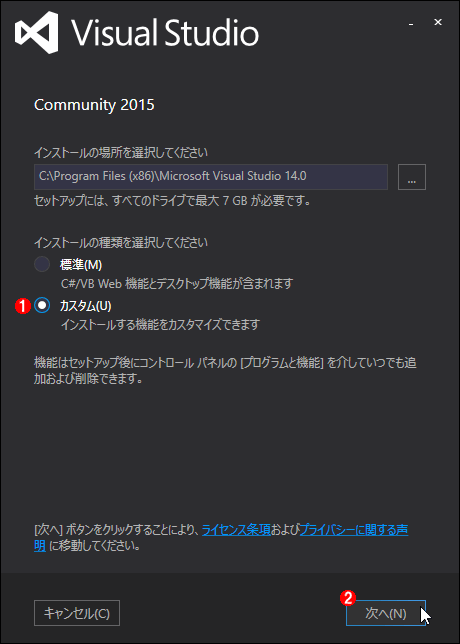 Visual Studio 2015のインストール
Visual Studio 2015のインストールVisual Studio 2015 Communityエディションをカスタム構成でインストールさせる。
(1)[カスタム]を選択する。
(2)これをクリックして、インストールする機能を選択する。
次の画面ではインストールする項目を選択するが、最低でも[ユニバーサル Windows アプリ開発ツール]だけは選択すること。それ以外の機能は用途に応じて選択していただきたい。
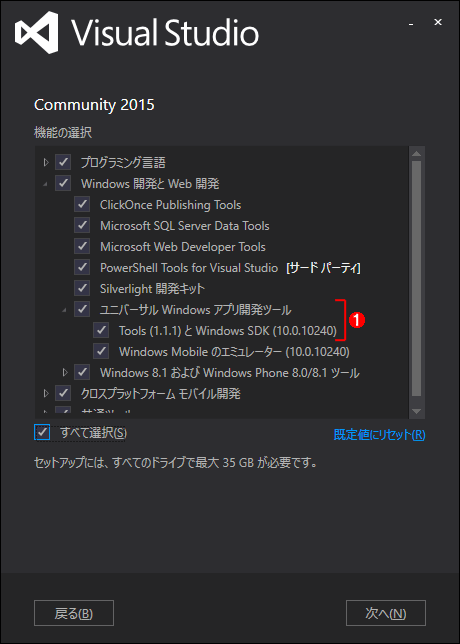 Visual Studio 2015のインストールオプション
Visual Studio 2015のインストールオプション「ユニバーサル Windows アプリ開発ツール」を選択してインストールすること。
(1)少なくとも、これを選択すること。それ以外をインストールするかどうかは任意。
Visual Studio 2015のインストールが完了したら、次はWindows IoTアプリ開発のための拡張機能をインストールする。
Visual Studio 2015を起動後、[ツール]メニューの[拡張機能と更新プログラム]を開き、左側のメニューから[オンライン]を選択して、右上の検索ボックスに「IoT」と入力する。すると「Windows IoT Core Project Templates」という項目が表示されるので、[ダウンロード]ボタンをクリックしてインストールしておく。
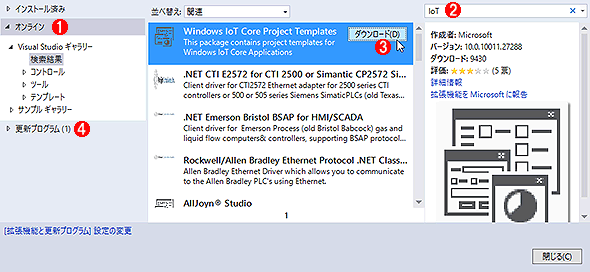 Windows IoT用拡張機能のインストール
Windows IoT用拡張機能のインストールVisual Studioギャラリーで「Windows IoT Core Project Templates」という拡張機能を見つけてインストールしておく。
(1)[オンライン]をクリックする。
(2)検索窓に「IoT」と入力する。
(3)「Windows IoT Core Project Templates」をインストールする。
(4)Visual Studioのインストール後、Visual Studioの更新プログラムやWindows Updateによる更新プログラムなどもあればインストールしておく。
インストールの完了後、再起動を促されるので、指示に従ってVisual Studio 2015を再起動する。なお上記の拡張機能以外にも、Visual Studioの更新プログラムが表示されていることもあるので、それらもインストールしておくこと。
Visual Studioのインストールが完了したら、次はWindows 10の「開発者モード」を有効にする。これにより、開発途中のユニバーサルWindowsアプリの実行やデバッグが可能になる。
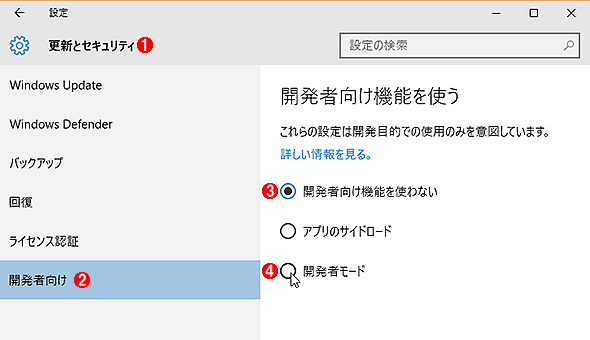 Windows 10の開発者モードを有効にする
Windows 10の開発者モードを有効にするこれはWindows 10の[スタート]メニューから[設定]アプリを起動したところ。ユニバーサルWindowsアプリの開発や、実行、デバッグを行うためには、ここで「開発者モード」を有効にする必要がある。
(1)[設定]アプリで[更新とセキュリティ]をクリックする。
(2)[開発者向け]を選択する。
(3)デフォルトではこれが有効になっている。
(4)これをクリックして選択しておくこと。
以上でWindows 10 IoT Core向けのプログラムを作成する準備は完了である。
Copyright© Digital Advantage Corp. All Rights Reserved.






